
Если у вас есть сетевой принтер, подключенный к вашему ПК Windows 10, и вы хотите настроить или устранить неполадки, вам придется найти принтер айпи адрес Отказ Вот несколько способов сделать это.
Если у вас есть Установлены драйверы для вашего принтера На вашем компьютере уже используйте метод панели управления, чтобы найти IP-адрес принтера. Если вам еще предстоит установить принтер, используйте метод маршрутизатора ниже, или вы потенциально можете проверить сам принтер.
Найти IP-адрес вашего принтера в панели управления
Чтобы просмотреть IP-адрес установленного принтера в Windows 10, во-первых, Откройте панель управления Отказ Сделайте это, доступая к меню «Пуск», в поисках «Панель управления» и щелкнув его в результатах поиска.
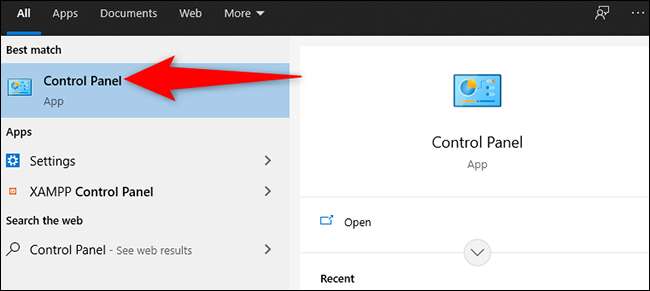
На панели управления в разделе «Аппаратное и звуковое» раздел нажмите «Просмотр устройств и принтеров».
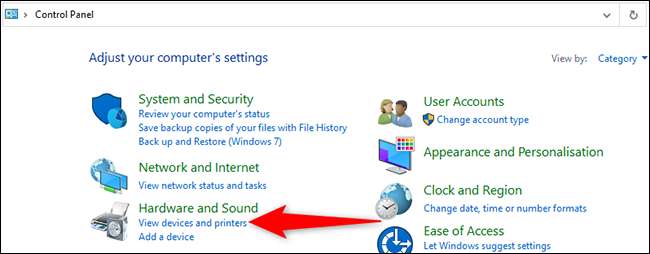
На окне «Устройств и принтеров» в разделе «Принтеры» найдите свой принтер. Щелкните правой кнопкой мыши его значок и выберите «Свойства» из меню.
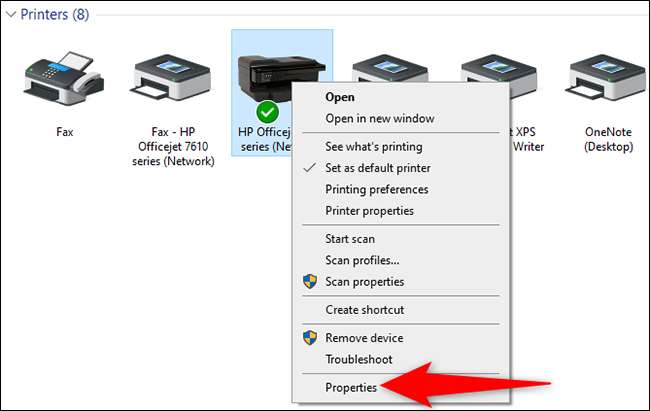
В окне «Свойства» принтера, в верхней части, щелкните вкладку «Веб-сервисы». Внизу этой вкладки, рядом с «IP-адресом», вы можете увидеть IP-адрес вашего принтера.
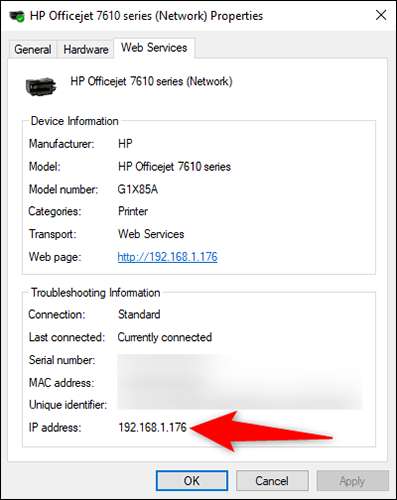
Запишите это, чтобы не забываем. Когда вы закончите, нажмите «ОК».
Кстати, если ваш принтер позволяет веб-настройку, вы можете ввести этот IP-адрес в вашем веб-браузере для доступа к своей странице настроек.
Найдите IP-адрес вашего принтера из своего роутера
Если вам еще предстоит установить драйверы для вашего принтера, или если вы уже установили драйверы, но вы не хотите использовать панель управления, используйте этот метод маршрутизатора, чтобы найти IP-адрес вашего принтера.
Этот метод дает вам доступ к Список всех устройств, подключенных к вашей сети , в том числе ваш принтер. Имейте в виду, что шаги будут немного отличаться в зависимости от модели вашего маршрутизатора, но вы получите общую идею.
Начать, Найдите IP-адрес вашего маршрутизатора И введите его в веб-браузере на вашем компьютере. Это откроет страницу настроек вашего маршрутизатора.
Кончик: Для большинства маршрутизаторов вы можете получить доступ к странице настроек, введя «192.168.1.1» или «192.168.0.1» в качестве IP-адреса.
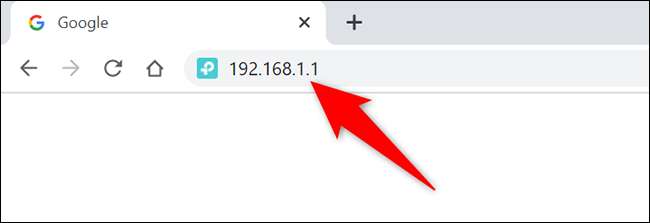
Входная страница вашего маршрутизатора откроется. Здесь введите имя пользователя и пароль для своего роутера для входа в систему. Если у вас есть Забыл пароль вашего ротатора сбросьте его.
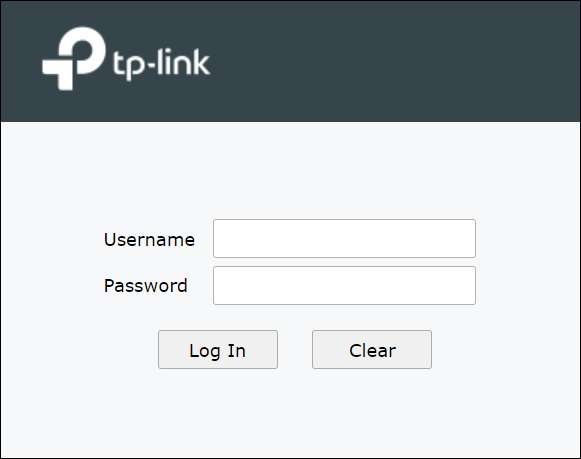
Когда открывается страница настроек маршрутизатора, в боковой панели слева, выберите «Network».
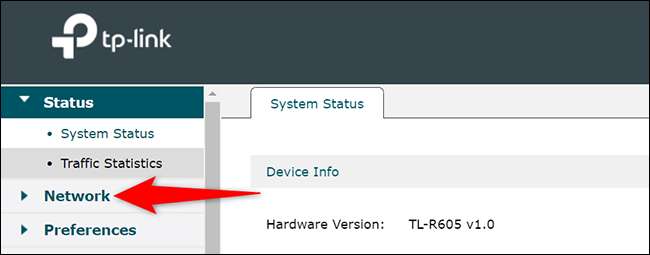
В расширенном меню «Сеть» нажмите «Лан». Затем на панели справа щелкните вкладку «Список клиентов DHCP».
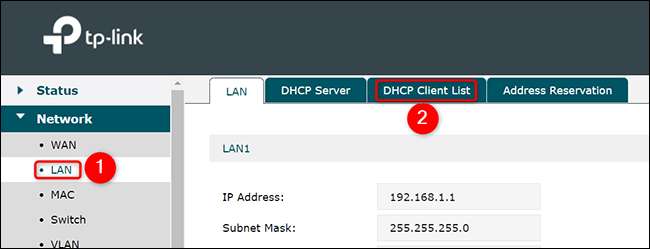
Теперь вы можете увидеть список всех устройств, подключенных к вашей сети, включая ваш принтер. Найдите свой принтер, используя соответствующее имя. Например, если ваш принтер от HP, вы увидите «HP» в списке.
Рядом с вашим принтером вы увидите его IP-адрес.
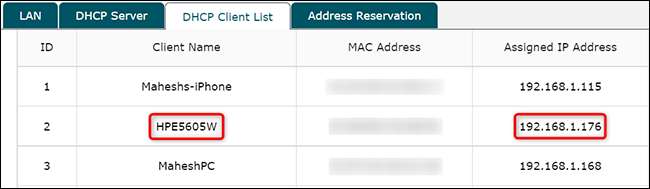
И вот как вы идете на местоположение вашего принтера в вашей сети, используя свой роутер. Это очень полезно при настройке и Исправления проблем с вашим принтером Отказ
СВЯЗАННЫЕ С: Как устранить неполадки проблем принтера на PC Windows
Найдите IP-адрес вашего принтера с вашего принтера
Вы также можете потенциально найти IP-адрес вашего принтера с помощью дисплея и кнопок на сам принтер. Но для этого вам, вероятно, нужно будет проконсультироваться в руководстве вашего принтера. Большинство сетевых подключенных принтеров включают небольшой экран и кнопку меню для просмотра состояния или изменения параметров. При навигации на меню на экране ищите такие параметры, как «Network» и «Информация», «Статус,» или «IP-адрес», и вы можете найти его. Удачи, и счастливая печать!







